在更新系统存储库或安装新软件时遇到错误吗?可能是因为您的/etc/apt/source.list文件损坏了,其中包含存储库的详细信息。在本文中,我们将看到如何在Ubuntu中恢复默认存储库。
Ubuntu中有四个标准存储库:
- 主
- 宇宙
- 受限
- 多元宇宙
恢复Ubuntu中的默认存储库
首先,我们需要通过将其移动到其他位置来备份损坏的源文件。按Ctrl+Alt+T打开终端,并输入以下命令将目录更改为源文件所在位置:
cd /etc/apt

现在,将损坏的文件移动到其他位置:
sudo mv sources.list <location>
sudo mv sources.list /sid/home/Desktop

使用touch命令创建新文件:
sudo touch /etc/apt/sources.list

现在,使用搜索栏或应用抽屉打开软件和更新应用程序。将服务器更改为主服务器并启用受限存储库。如果需要,还可以启用宇宙和多元宇宙存储库。
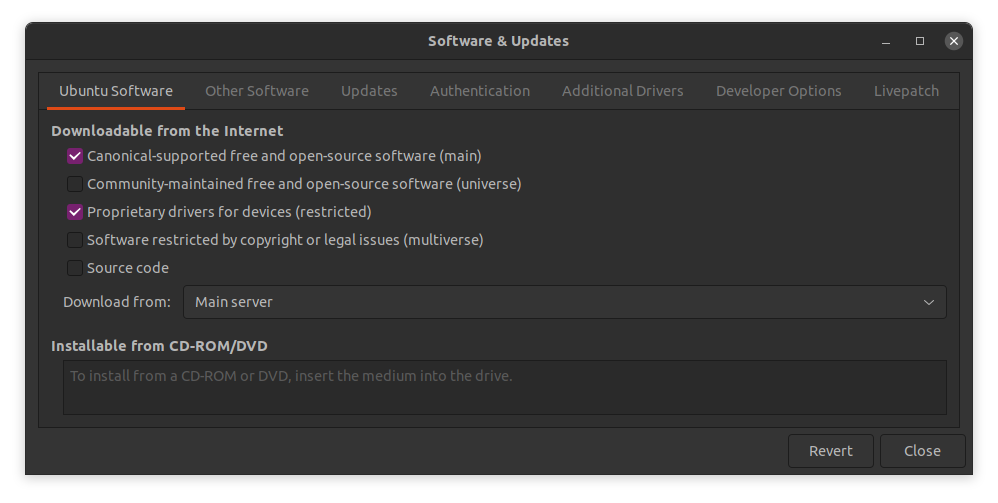
要启用更新,在更新选项卡下,选择所有更新或至少安全更新在订阅下拉菜单中,并单击关闭。

点击重新加载。软件仓库将会被更新。
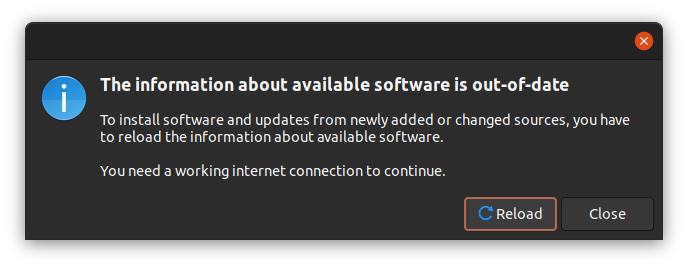
验证仓库是否已添加
要进行验证,请按下Ctrl+Alt+T组合键打开终端。通过运行以下命令打开/etc/apt/sources.list文件:
sudo vi /etc/apt/sources.list

如果存在以下未带#的条目,则表示已添加仓库。
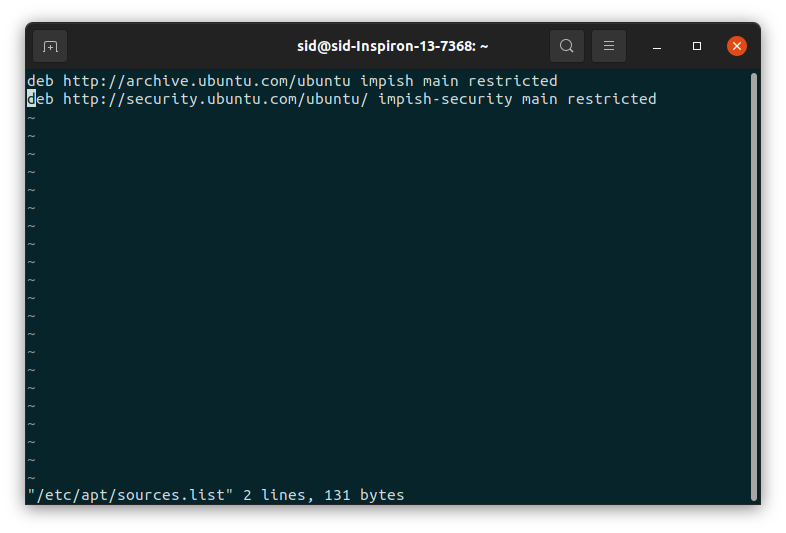
最后,通过执行以下命令更新仓库:
sudo apt update
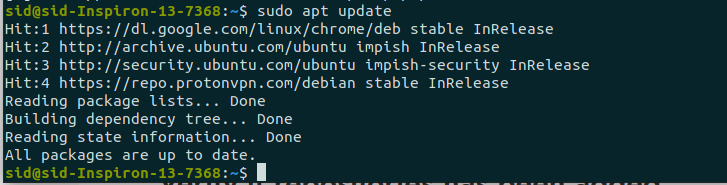
结论
因此,我们学会了如何在Ubuntu中恢复默认仓库。关注Journaldev.com获取有关Linux、Python等更多教程!
Source:
https://www.digitalocean.com/community/tutorials/restore-default-repositories-in-ubuntu













